Criteria
STAP 2: criteria instellen
Als je geen criteria stelt aan de geselecteerde bronnen, dan krijgt u ontzettend veel gegevens als uitvoer te verwerken. In het tweede tabblad Criteria maak je een of meerdere vergelijkingen waarmee je de juiste informatie filtert uit de tabel(len).
 |
 |
||
 |
|
 |
|
 |
 |
 |
In de hierboven genoemde opdracht heb je een LIKE operator ingevoerd.
Er zijn diverse operands waarmee je criteria bepaalt.
= | Gelijk aan |
| <> | Niet gelijk aan |
> | Groter dan |
| < | Kleiner dan |
>= | Groter dan of gelijk aan |
| <= | Kleiner dan of gelijk aan |
NOT | Logische operator NIET, bijvoorbeeld "NOT NULL", oftewel niet leeg veld |
IS | Logische operator IS, bijvoorbeeld "IS NULL", oftewel is een leeg veld |
LIKE | Komt overeen met, in combinatie met jokertekens te gebruiken als tekstzoekfunctie. Jokertekens zijn: "%" een of meerdere tekens, bijvoorbeeld "%dam", staat voor eindigend op "dam" "[...]" een reeks alternatieve tekens, bijvoorbeeld "v[io]s" staat voor "vis" en "vos". Like operators worden alleen in tekstvelden gebruikt. Je dient dan ook aanhalingstekens te gebruiken! |
NOT LIKE | Als LIKE, maar dan om juist een zoekfunctie als uitsluiting te gebruiken. |
IN (..., ..., ...) | Een reeks van waarden waarop de selectie mag worden toegepast. Kan zowel op tekstvelden als ook op numerieke velden worden toegepast. Bijvoorbeeld: "Werkorder.Nummer IN (278, 345, 773, 234, 111)" |
NOT IN (..., ..., ...) | Als IN, maar dan om juist een zoekfunctie als uitsluiting te gebruiken. |
Als je bovenstaande opdracht correct heeft uitgevoerd, ziet jouw applicatievenster er zo uit:
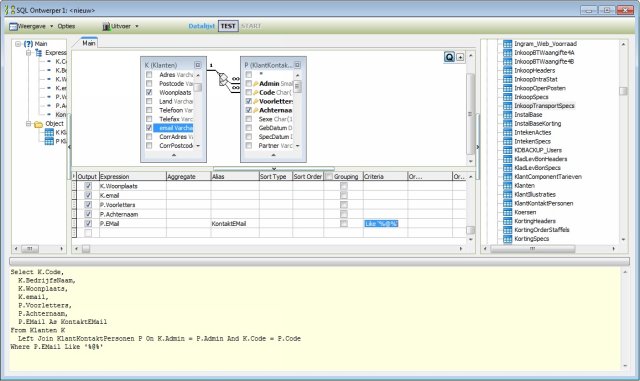
De laatste (optionele) stap is het sorteren van de gegevens.
TradiumTech.nl is voor de technische ondersteuning van Tradium Business Software, kijk op www.tradium.nl voor meer informatie.